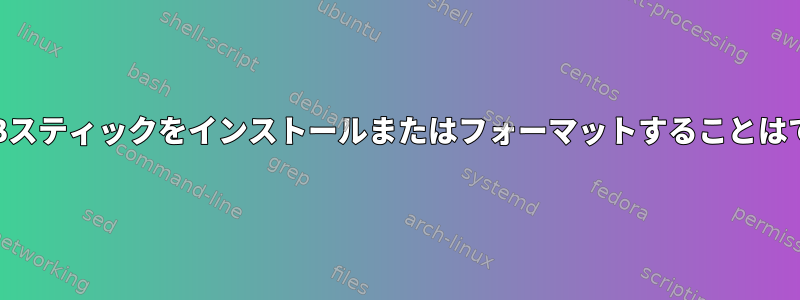
何があっても動作しないUSBスティックがあります。
lsblk -f
空行を表示し、パーティションは表示しません。
NAME FSTYPE LABEL UUID MOUNTPOINT
sdd
gpartedを使用してアクセスしようとすると、デバイスリストにキーが表示されず、キーを実行している端末に次のメッセージが表示されます。
Unable to open /dev/sdd read-write (Read-only file system). /dev/sdd has been opened read-only.
どのような方法でキーを検索できますか?
編集0
書き込み読み書きを試してください
NTFS signature is missing.
Failed to mount '/dev/sdd': Invalid argument
The device '/dev/sdd' doesn't seem to have a valid NTFS.
Maybe the wrong device is used? Or the whole disk instead of a
partition (e.g. /dev/sda, not /dev/sda1)? Or the other way around?
編集1
スティックの挿入と取り外し後のDmesg出力
[ 61.206991] ntfs: driver 2.1.32 [Flags: R/W MODULE].
[ 61.209903] ntfs: (device sdd): is_boot_sector_ntfs(): Invalid boot sector checksum.
[ 61.209904] ntfs: (device sdd): read_ntfs_boot_sector(): Primary boot sector is invalid.
[ 61.209906] ntfs: (device sdd): read_ntfs_boot_sector(): Mount option errors=recover not used. Aborting without trying to recover.
[ 61.209907] ntfs: (device sdd): ntfs_fill_super(): Not an NTFS volume.
[ 139.318870] fuse init (API version 7.25)
[ 142.919271] JFS: nTxBlock = 8192, nTxLock = 65536
[ 142.935413] SGI XFS with ACLs, security attributes, realtime, no debug enabled
[ 1913.109712] usb 3-5: USB disconnect, device number 2
[10015.145651] usb 3-12.3: new high-speed USB device number 6 using xhci_hcd
[10015.449189] usb-storage 3-12.3:1.0: USB Mass Storage device detected
[10015.453100] scsi host6: usb-storage 3-12.3:1.0
[10016.548609] scsi 6:0:0:0: Direct-Access Kingston DataTraveler 3.0 PMAP PQ: 0 ANSI: 6
[10017.767817] sd 6:0:0:0: [sdd] 61457664 512-byte logical blocks: (31.5 GB/29.3 GiB)
[10017.768085] sd 6:0:0:0: [sdd] Write Protect is on
[10017.768090] sd 6:0:0:0: [sdd] Mode Sense: 23 00 80 00
[10017.768268] sd 6:0:0:0: [sdd] No Caching mode page found
[10017.768277] sd 6:0:0:0: [sdd] Assuming drive cache: write through
[10017.772394] sd 6:0:0:0: [sdd] Attached SCSI removable disk
[16021.938382] usb 3-12.3: USB disconnect, device number 6
[16025.472324] usb 3-12.3: new high-speed USB device number 7 using xhci_hcd
[16025.776233] usb-storage 3-12.3:1.0: USB Mass Storage device detected
[16025.777524] scsi host6: usb-storage 3-12.3:1.0
[16026.891648] scsi 6:0:0:0: Direct-Access Kingston DataTraveler 3.0 PMAP PQ: 0 ANSI: 6
[16028.108523] sd 6:0:0:0: [sdd] 61457664 512-byte logical blocks: (31.5 GB/29.3 GiB)
[16028.108651] sd 6:0:0:0: [sdd] Write Protect is on
[16028.108653] sd 6:0:0:0: [sdd] Mode Sense: 23 00 80 00
[16028.108801] sd 6:0:0:0: [sdd] No Caching mode page found
[16028.108806] sd 6:0:0:0: [sdd] Assuming drive cache: write through
[16028.112644] sd 6:0:0:0: [sdd] Attached SCSI removable disk
答え1
USBデバイス自体に問題があるわけではないようです(しかし私が間違っている可能性があります)。デバイス自体が存在するファイルシステムは/dev/sdd読み取り専用として表示されるため、そのファイルシステムのいずれも書き込み用に開くことができないことを意味します。
Unable to open /dev/sdd read-write (Read-only file system)
通常は/dev読み取り/書き込み疑似ファイルシステムであり、読み取り/書き込みで再マウントできます。ただし、一部のシステムでは、/ファイルシステムが読み取り専用でマウントされた理由を理解する必要がある単純なサブディレクトリかもしれません。通常、これはファイルシステムドライバがファイルシステムの自己保護措置と一貫性の問題に直面するときに呼び出されます。
答え2
USBフラッシュドライブが破損している場合は、次の操作を実行してUSBフラッシュドライブのファイルシステムを再パーティション化してフォーマットできます。これにより、本質的にその中にある可能性のあるすべてのデータが失われます。ただし、これはUSBドライブが損傷した後に再利用できるようにする迅速で信頼性の高い方法です。特に、Microsoft Windowsディスクマネージャがdiskpart機能しない場合は、さらにそうです。
ddたとえば、完全に破損したUSBスティックでパーティション/ファイルシステムを実行したり、USBスティックが破損して起動.iso可能にするためにファイルをUSBスティックにコピーした場合、Microsoft Windowsは起動しません。作業に便利
lsblkこのオプションなしで-fUSBスティックがどのブロックデバイスで処理されているかを識別するために使用されます。lsblk -o size,model,name,serial
- 議論のためにとして識別されているとしましょう。次のように使用した場合は、パーティションがある可能性が
sddあります。sdd1-o fstypeLSBLKと表示されますntfs。 parted /dev/sddmklabel gptmkpart primary 0% 100%quitそれともやめてください。どちらか覚えていません。
- USBスティックを取り外してWindows 7/8/10/11システムに挿入し、
disk managerそのファイルシステムが必要な場合はNTFSでフォーマットできます。 - LinuxでUSBスティックをフォーマットするには、
mkfs.xfs /dev/sdd1またはmkfs.ext4 /dev/sdd1次に次のように入力します。mkdir /myusbstick; mount /dev/sdd1 /myusbstick
- Linuxでmkfs.ntfsを実行できますが、私の経験によれば、それ以降のLinuxでは動作しますが、Windows 10では動作しません。したがって、WindowsとLinuxシステム間でUSBドライブを使用するには、次のものが必要です。 Microsoft Windows 10(または11)ではNTFSとしてフォーマットされています。 Linuxのみを使用する必要がある場合は、NTFSを使用する理由はありません。 XFS、EXT3、EXT4などのLinux対応ファイルシステムを使用します。 XFSでLinux(RHEL-8.9)を使用すると、USBフラッシュドライブがWindows-10からNTFSにフォーマットするときよりも書き込み速度がはるかに速いことがわかりました。
答え3
数年前、私は小さなボタン付きのUSBスティックを持っていました。このボタンを使用すると、ジョイスティックモード(読み取り/書き込みまたは読み取り専用)を設定できます。わかりました。
また、ディスクが暗号化される可能性もありますか?暗号化されたディスクがある場合、それを挿入するときにパスワードを使用して「ロック解除」しないと、ディスクはマウントされたデバイスとして表示されません。
答え4
自分でやってみましたかdd(例:インストール)?その場合は、もう一度拭いてくださいdd。そうでない場合は、以下を試してください。
mount /dev/sdd /mnt -o ro1)ro(読み取り専用):およびその他のオプションでインストールします。次に、検索できるすべてのデータを検索して削除します。
2)ファイルシステムが破損した場合、fsckは通常ext * fsシステムを修復できます。実行するには、.fsck /dev/sdd詳細man fsckは友達です。
追加:gparted /dev/sdd有用で視覚的な表現を提供します。 GParted は、作業に役立つユーザーフレンドリーな GUI を提供します。人生をより簡単にする貴重なツールです。私が知っている多くのWindows管理者でさえ、GParted Live CDを使用しています。


